ついに、Googleのオンラインストレージが、出ました。
「Googleドライブ」
一昨日、発表されましたが、
アカウントごとに、準備ができしだい、利用可能になります。
5GBまで無料。
DropboxやSugarsyncと同じように、
ソフトを入れれば、自分のパソコンの「Google Drive」フォルダと同期します。
さらに、GメールやGoogleドキュメント、Google+など、
Googleのいろんなサービスを使っている人には、
Googleドライブとの連携ができて、使い勝手が向上します。
=====================================
まず、Googleドライブのスタートページを、開いてみてください。

右上のボタンが「通知する」になっていたら、
ここをクリックして、メールアドレスを登録しておきます。
準備ができると、「Googleドライブへようこそ」というメールが届きます。
スタートページのボタンも、「Googleドライブに移動」に変化。

ログインして、Googleのサービスを使っていると、
いちばん上に、メニューが出ています。
たとえばGメールなら、「ドキュメント」だった項目が・・・

Googleドライブが使用できるようになると、「ドライブ」に変わっています。

=====================================
もちろん、ブラウザ上で、ファイルをアップロードしたりダウンロードしたりできますが、
自分のパソコンのフォルダのように、自由に使えるようにしてみましょう。
Googleサイトの「ドライブ」メニューを開くと(あるいは、ここをクリック)、
「Windows用のGoogleドライブをダウンロード」ボタンが出るので、クリック。

「Accept and Install(同意してインストール)」をクリック。

なぜか、すぐにインストールにはならず、ファイルがダウンロードされました。
それを実行すると、ログイン・ウィンドウが開きます。
Gメールアドレスとパスワードを入力。
自分専用パソコンでなければ、「ログイン状態を保持する」チェックをはずしてください。
そして、「ログイン」をクリック。
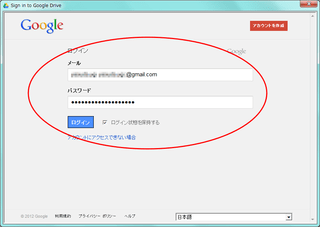
「Google Driveフォルダができちゃうぜ!」と書いてあります。
「Next >」をクリック。

「同期しちゃうよ」と書いてあります。
「Start sync」をクリック。
(「GoogleDriveフォルダの作成場所を指定したい」
「特定のフォルダのみ、同期したい」など、設定したいときは、
「Advanced setup」をクリック。)

初期設定であれば、自分のユーザー名の直下に、
「Google Drive」ができ、フォルダが開きます。
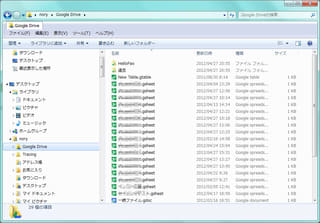
すでにGoogleドキュメントを使っていたら、
これまでのファイルは、「~.gsheet」「~.gdoc」といった拡張子で保存されています。
ここにフォルダやファイルを入れると、
ログインすれば、ほかのどのパソコンからも、アクセスできるようになります。
ファイルのアップロードや同期のスピードも、今のところストレス感じません。
タスクトレイ(画面右下)に、Googleドライブアイコンができています。
クリック→「Open Google Drive folder」をクリックすれば、
いつでも、Googleドライブのフォルダを開くことができます。
=====================================
アップロードしてあるファイル・フォルダは、
Googleドキュメントと同じように、ほかの人と共有して、共同作業することができます。
共有手順は、Googleドキュメントのときと同じですが、
念のため、書いておきます。
共有設定は、自分のパソコン内の「Google Drive」フォルダではできません。
ブラウザで、Googleドライブを開きます。

①共有したいファイルやフォルダに、チェック。
②共有ボタンを、クリック。
③共有したい相手のメールアドレスを入力。
「共同編集者」か「閲覧者」かを指定して、「共有して保存」をクリック。
④「完了」をクリック。